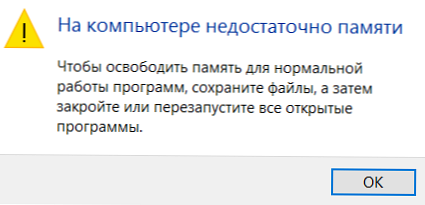
Pri radu s teškim programima mnogi korisnici sustava Windows 10 povremeno se susreću s porukom sustava koja ukazuje na to da nema dovoljno memorije na njihovom računalu. O čemu svjedoči ovo upozorenje, u kakvu memoriju se radi i što treba učiniti u ovom slučaju, razgovarat ćemo u ovom članku.
Na računalu nema dovoljno memorijeKako biste oslobodili memoriju za normalan rad programa, spremite datoteke, a zatim zatvorite i ponovno pokrenite sve otvorene programe.
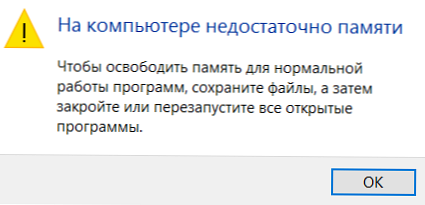
Prirodno, poruka se odnosi na operativnu i virtualnu memoriju sustava, a ne na mjesto na tvrdom disku. Među najčešćim razlozima upozorenja o nedostatku memorije su:
- Previše pokretanih programa ili procesa
- Na računalu nema dovoljno memorije sa slučajnim pristupom (RAM) za normalan rad
- Neispravna konfiguracija swap datoteke (ili njeno potpuno isključivanje)
- Ponestaje prostora na disku sustava, zbog čega datoteka dinamičke stranične stranice ne može rasti
- Propuštanje memorije u jednom od programa
sadržaj:
- RAM-a i broj pokrenutih aplikacija
- Postavljanje datoteke stranične stranice
- Nema dovoljno prostora na tvrdom disku.
- Propuštanje memorije
RAM-a i broj pokrenutih aplikacija
Prvi i drugi razlog, mislim da ne zahtijevaju posebne komentare i usko su povezani. Rješenje je povećati veličinu RAM-a na računalu kupnjom dodatne memorijske trake (na modernom sustavu treba imati najmanje 4 GB RAM-a za ugodan rad) i / ili zatvaranja neiskorištenih aplikacija koje koriste resurse (koliko memorije zauzima određeni proces / program može se koristiti pomoću upravitelja zadataka ).
Postavljanje datoteke stranične stranice
Kao što vjerojatno znate, swap datoteka je nastavak RAM-a računala i skrivena je datoteka filefile.sys na disku sustava u koji Windows iz RAM-a ubacuje podatke iz neiskorištenih (ali pokretanih) programa..
Prema zadanim postavkama sustav kontrolira veličinu datoteke stranice u sustavu Windows 10 (i to je normalno). Postoje preporuke MSFT-a (pojednostavljeno) da je u modernom sustavu Windows preporučljivo postaviti početnu (minimalnu) veličinu stranične datoteke jednaku količini fizičke memorije (RAM-a) instalirane na računalu. Maksimalna veličina swap datoteke ograničena je na tri puta veću količinu fizičke memorije. Međutim, ove preporuke korisnici često krše ili sve vrste „optimizacijskih sustava“. U slučaju da veličina dostupnog prostora u ovoj datoteci nije dovoljna za smještaj nove stranice s podacima o pokretanim aplikacijama, Windows može izdati upozorenja o nedovoljnoj memoriji računala.
Zamjenska datoteka na disku je, po definiciji, sporija od RAM-a, pa što se više podataka pohranjuje u nju i aktivnije se koristi, sustav će usporiti s korisničkog stajališta. Naravno, odluka o dodavanju RAM-a bit će bolja od povećanja veličine datoteke sa stranicamaDa biste izbjegli upozorenje, provjerite je li datoteka stranice omogućena i promijenite minimalnu i maksimalnu veličinu datoteke stranice.
- Otvorite svojstva sustava (sysdm.cpl)
- Idite na karticu dodatno i pritisnite gumb parametri.
- Zatim idite na karticu dodatno i pritisnite gumb ispraviti
- U prozoru "Virtualna memorija" potvrdite je li potvrdni okvir "Automatski odaberi veličinu swap datoteke" i je li zamijenjena datoteka onemogućena (opcija Nema swap datoteke), ako ne, omogućite swap datoteku, vratite daw ili povećajte početnu i maksimalnu veličinu swap datoteke na najmanje 1xRAM odnosno 3xRAM MB (pobrinite se da ima dovoljno prostora na disku da biste smjestili datoteku stranice).vijeće. Datoteka stranice ne smije biti onemogućena!

- Pritisnite gumb pitati, Ok, ok (najvjerojatnije ćete trebati ponovo pokrenuti računalo)
Nema dovoljno prostora na tvrdom disku.
Provjerite ima li dovoljno prostora na pogonu sustava Windows za smještaj datoteke stranične stranice veličina navedenih u prethodnom stavku. Sve, naravno, pojedinačno, ali u modernom korisničkom izdanju sustava Windows, kada sistemski pogon ima manje od 8-10 GB slobodnog prostora, to nije baš dobro.
Propuštanje memorije
Proces s propuštenom memorijom možete pronaći pomoću upravitelja zadataka (Ctrl + Alt + Del), a za to idite na karticu detalji i sortirajte procese po stupcu Sjećanje.

Pogledajte ima li na popisu programa abnormalne potrošnje memorije (naravno, morate biti svjesni da u prirodi postoje aplikacije koje zahtijevaju velike resurse: igre, grafički i video uređivači, preglednik itd.). Pokušajte ažurirati / ponovno instalirati / deinstalirati takav program (ovdje je sve vrlo individualno, možda je bug s određenim programom već opisao proizvođač ili na specijaliziranom forumu). U nekim slučajevima vrijedi provjeriti je li kompresija memorije omogućena u sustavu Windows 10 (ova funkcija ponekad pomaže uštedjeti puno RAM-a).
U slučaju da je propuštanje memorije povezano s jednim od upravljačkih programa ili komponenta sustava, uslužni program će vam pomoći u prepoznavanju upravljačkog programa Poolmon (tehnika je opisana u članku Nonpaged pool zauzima svu memoriju).












